Chúng ta đều quen thuộc với Excel. Dù là để lập ngân sách, nhập liệu hay đôi khi là tạo các Pivot Table phức tạp, Excel dường như đã trở thành một công cụ không thể thiếu. Nhưng sẽ thế nào nếu có một thế giới hoàn toàn khác của Excel đang chờ được khám phá, nơi mà những giới hạn thông thường được phá vỡ? Với tư cách là một người dùng đam mê và luôn tìm cách tối ưu hóa công việc, tôi đã phát hiện ra nhiều cách ứng dụng độc đáo, biến Excel từ một công cụ đơn giản thành một trợ thủ đắc lực, đặc biệt hữu ích trong quản lý cá nhân và gia đình.
Trong bài viết này, dancongnghe.net sẽ chia sẻ những phương pháp sáng tạo mà tôi đã áp dụng để tận dụng tối đa giá trị của Excel, giúp bạn có cái nhìn hoàn toàn mới về phần mềm bảng tính này. Hãy cùng khám phá 7 thủ thuật Excel độc đáo, từ việc theo dõi các cột mốc quan trọng trong cuộc sống đến việc tổ chức công việc hàng ngày một cách hiệu quả nhất, biến những ý tưởng tưởng chừng “khó nhằn” trở nên khả thi chỉ với vài cú nhấp chuột.
7. Tạo biểu đồ tăng trưởng cho bé
Theo dõi hành trình phát triển của con bạn trên bảng tính
Việc sử dụng Excel để theo dõi sự phát triển của con nhỏ đã mang lại cho tôi những trải nghiệm bất ngờ và giá trị. Thay vì chỉ dựa vào các biểu đồ tiêu chuẩn, bảng tính này đã trở thành một nhật ký trực quan, cá nhân hóa về hành trình lớn lên kỳ diệu của bé. Tôi đã tạo các cột khác nhau như tuổi, cân nặng (tính bằng pound và ounce, sau đó quy đổi ra tổng số kg), chiều cao và các chi tiết khác để ghi lại sự phát triển của con mình một cách tỉ mỉ.
Bạn thậm chí có thể tiến xa hơn bằng cách sử dụng chức năng Định dạng có điều kiện (Conditional Formatting) để làm nổi bật các cột mốc quan trọng hoặc các khu vực cần quan tâm (nhưng hãy luôn tham khảo ý kiến bác sĩ nhi khoa để được tư vấn y tế). Ví dụ, bạn có thể đặt một quy tắc để làm nổi bật các điểm dữ liệu mà tốc độ tăng trưởng thay đổi đáng kể so với giai đoạn trước. Đây là một cách tối ưu Excel tuyệt vời để nắm bắt bức tranh tổng thể về sức khỏe của con bạn.
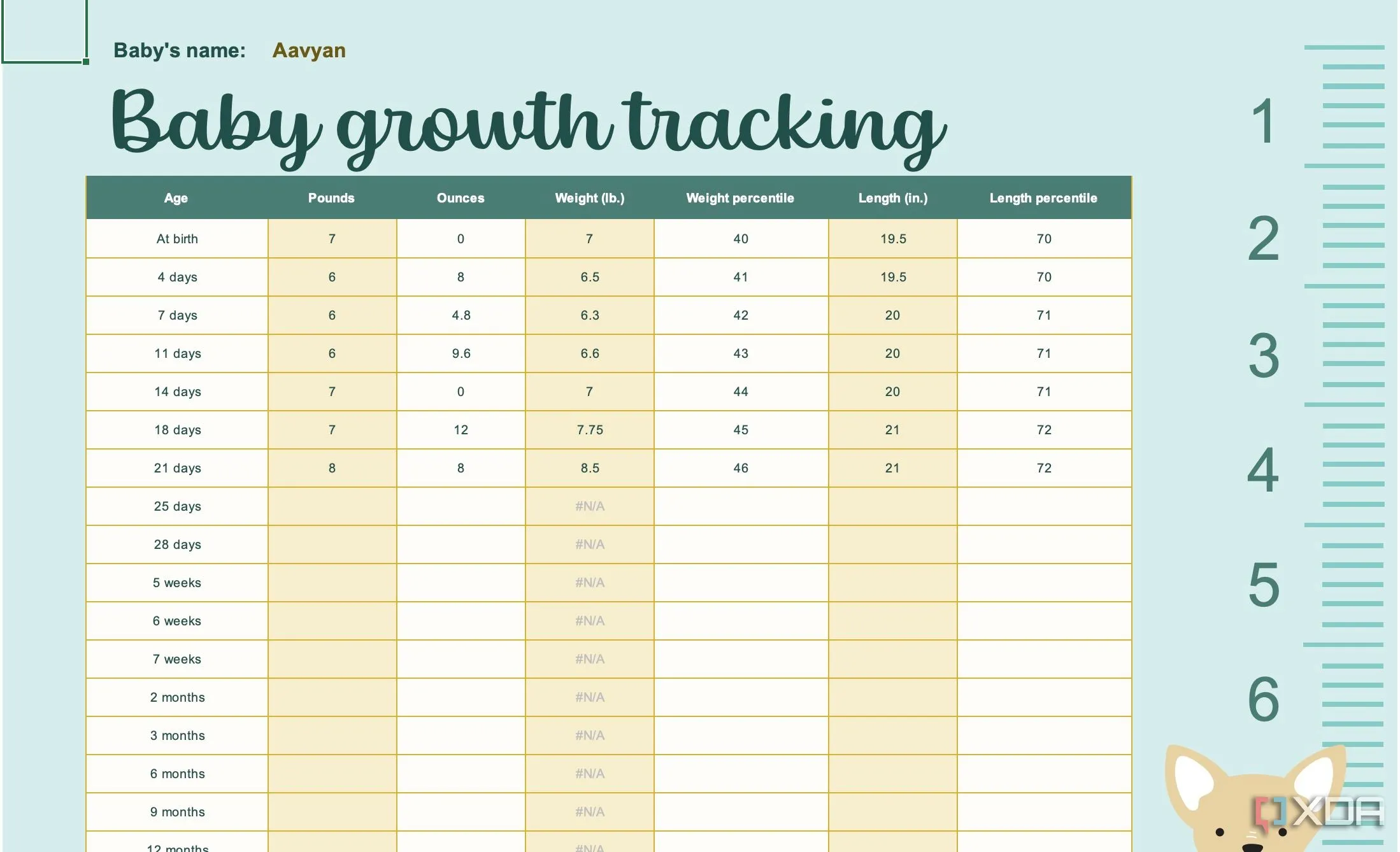 Biểu đồ tăng trưởng em bé trong Excel theo dõi cân nặng, chiều cao theo tuổi
Biểu đồ tăng trưởng em bé trong Excel theo dõi cân nặng, chiều cao theo tuổi
6. Thiết kế trình theo dõi thói quen
Tạm biệt các ứng dụng bên thứ ba
Ngoài việc xử lý số liệu và công thức, Excel còn trở thành trình theo dõi thói quen cá nhân hiệu quả đáng ngạc nhiên của tôi. Thay vì phải phụ thuộc vào các ứng dụng chuyên dụng, tôi đã tự tay xây dựng một hệ thống đơn giản nhưng mạnh mẽ ngay trong giao diện quen thuộc của Excel. Tôi thêm một tiêu đề lớn ở trên cùng, chèn các hộp kiểm (checkboxes) dưới mỗi ngày trong tuần và thêm các dấu hiệu trực quan khác để làm cho bảng tính trở nên bắt mắt và dễ sử dụng.
Tôi cũng đã tích hợp nhiều công thức để theo dõi tiến độ của các thói quen và sử dụng biểu đồ để hình dung hành trình cải thiện bản thân. Ứng dụng Excel này giúp tôi duy trì động lực và nhìn rõ những tiến bộ đã đạt được. Với thủ thuật Excel này, bạn có thể tự thiết kế một hệ thống quản lý thói quen hoàn toàn phù hợp với nhu cầu riêng mà không cần cài đặt thêm bất kỳ ứng dụng nào khác.
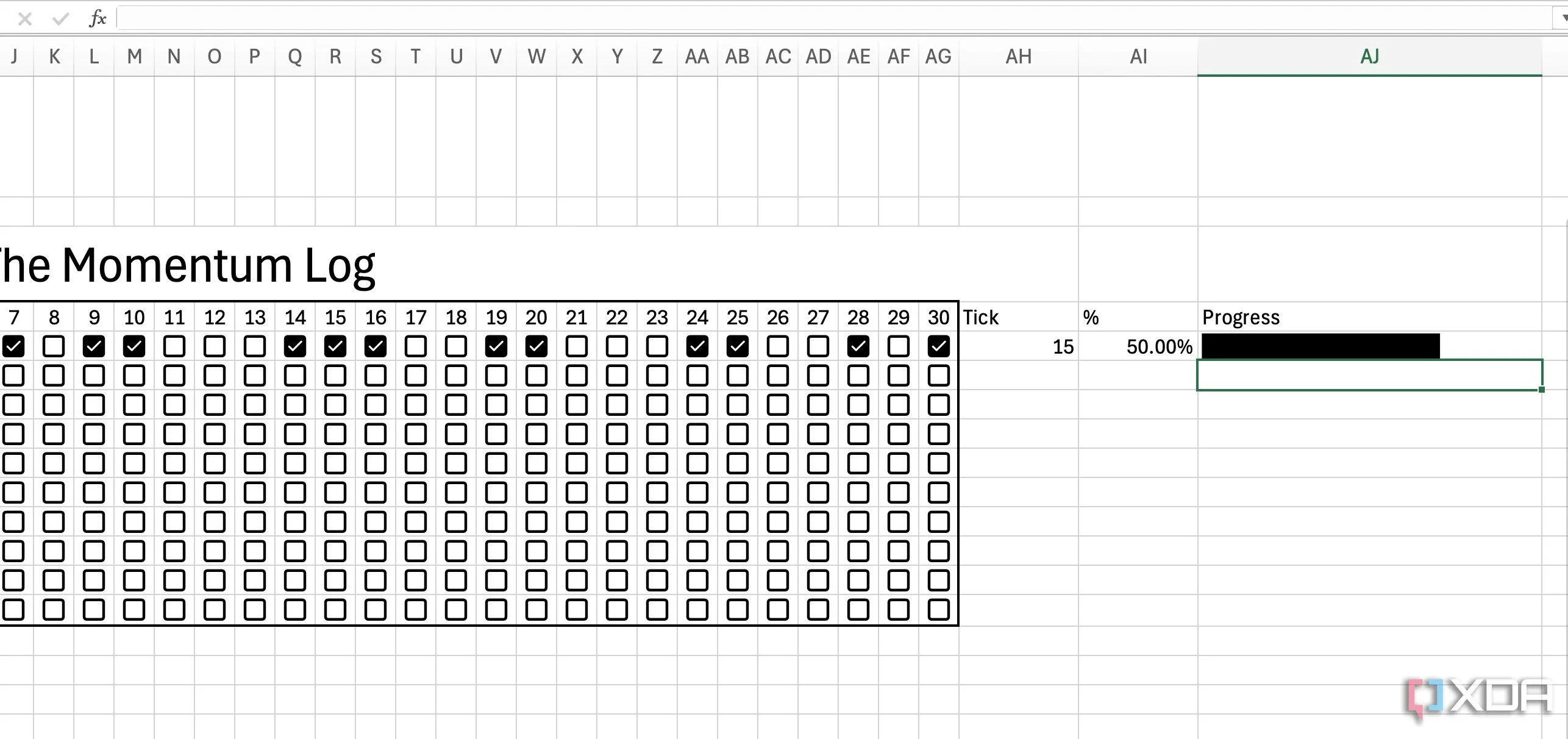 Giao diện theo dõi thói quen hàng ngày tự thiết kế trong Excel
Giao diện theo dõi thói quen hàng ngày tự thiết kế trong Excel
5. Lên lịch trình công việc nhà hàng tuần
Quản lý công việc gia đình như một chuyên gia
Nhờ Excel, cách tôi quản lý các công việc nhà đã vượt xa những danh sách việc cần làm lộn xộn. Thay vì chỉ ghi chú các đầu việc, tôi có thể lựa chọn trạng thái “Hoàn thành”, “Chưa hoàn thành” hoặc “Người khác làm” bằng một menu thả xuống nhỏ (sử dụng chức năng Xác thực dữ liệu – Data Validation). Sau đó, ô tương ứng sẽ tự động đổi màu – màu xanh lá cây cho đã xong, màu đỏ cho chưa xong và màu vàng nếu có người khác đang hỗ trợ.
Hệ thống mã màu này giúp tôi nhanh chóng nắm bắt được công việc nào đã hoàn tất và công việc nào còn đang chờ. Cuối mỗi tuần, Excel thậm chí còn tự động đếm số lần mỗi công việc được thực hiện. Cách sử dụng Excel đơn giản này giúp tôi theo dõi mọi thứ và đảm bảo ngôi nhà luôn ngăn nắp mà không cần những danh sách phức tạp. Đây là một ứng dụng Excel thực tế giúp tối ưu hóa việc nhà.
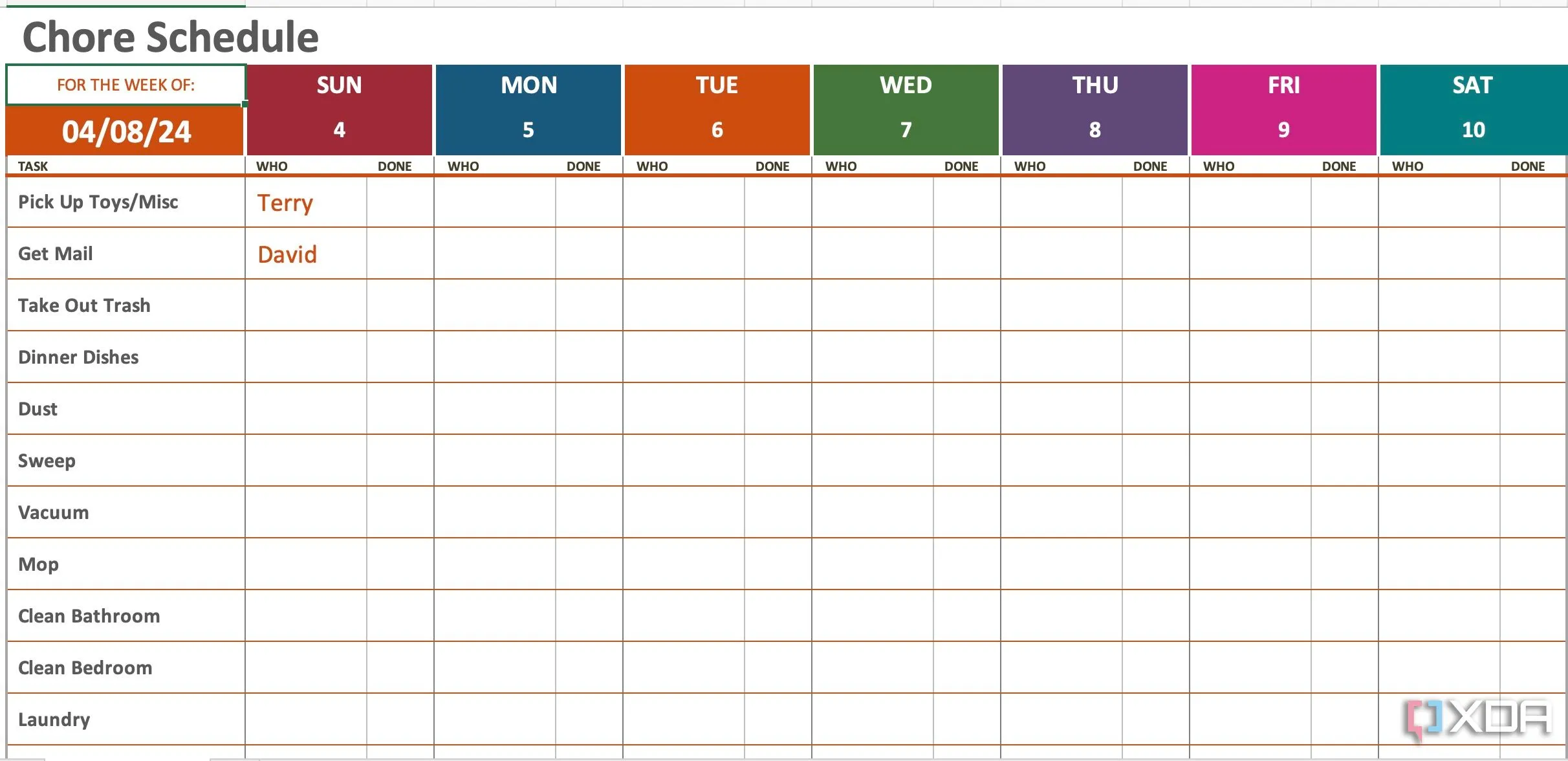 Lịch trình công việc nhà hàng tuần được quản lý bằng Excel với mã màu trạng thái
Lịch trình công việc nhà hàng tuần được quản lý bằng Excel với mã màu trạng thái
4. Lập kế hoạch sự kiện với các chi tiết tỉ mỉ
Gây ấn tượng với khách hàng (hoặc gia đình) ngay lập tức
Lập kế hoạch sự kiện bằng Excel đã trở thành phương pháp ưa thích của tôi để giữ mọi thứ ngăn nắp và nắm bắt mọi chi tiết. Tôi bắt đầu với một trang tính tổng quan phác thảo các thông tin chính như ngày, giờ, địa điểm, ngân sách và các mục tiêu chung của sự kiện.
Từ đó, tôi có nhiều trang tính khác nhau cho các khía cạnh cụ thể: một danh sách khách mời chi tiết với tính năng theo dõi RSVP và các yêu cầu ăn uống đặc biệt, một bảng phân tích ngân sách toàn diện với chi phí ước tính so với chi phí thực tế, một danh sách nhiệm vụ đang thực hiện với người chịu trách nhiệm và thời hạn, và thậm chí cả lịch trình phác thảo luồng sự kiện từng phút. Hệ thống này cho phép tôi nhìn thấy bức tranh tổng thể trong khi lập kế hoạch một sự kiện phức tạp. Thông thường, tôi sẽ tận dụng các mẫu Excel có sẵn để tiết kiệm thời gian cho những dự án quy mô lớn như vậy.
3. Lập kế hoạch ngày trong Excel
Nâng tầm quản lý thời gian của bạn
Excel đóng vai trò như một công cụ lập kế hoạch hàng ngày được cá nhân hóa, cung cấp cho tôi một lộ trình rõ ràng cho mỗi ngày. Cột đầu tiên chứa các khoảng thời gian, chia nhỏ ngày thành các khoảng dễ quản lý. Dọc theo hàng trên cùng, các ngày trong tuần hoạt động như các tiêu đề rõ ràng, cho phép tôi tổ chức nhiệm vụ theo từng ngày trong tuần. Trong cột cuối cùng, tôi chỉ định các nhiệm vụ quan trọng cho mỗi ngày. Tôi cũng thêm một vài chi tiết trực quan để làm cho bảng kế hoạch trở nên hấp dẫn hơn.
Thủ thuật Excel này không chỉ giúp tôi sắp xếp công việc mà còn cho phép tôi tối ưu hóa thời gian và đảm bảo mọi việc được thực hiện đúng kế hoạch. Đây là một ứng dụng Excel đơn giản nhưng vô cùng hiệu quả để nâng cao năng suất cá nhân.
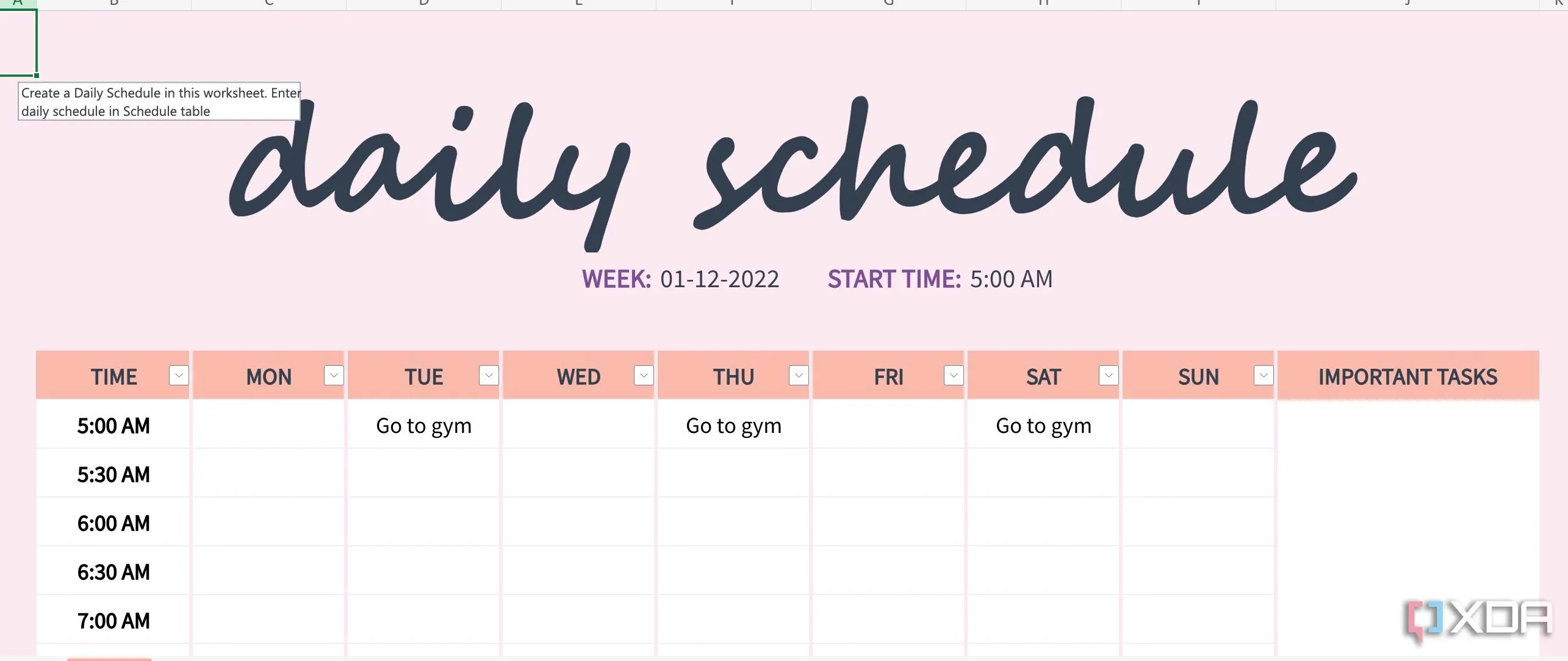 Bảng kế hoạch ngày chi tiết trong Excel với các mốc thời gian và nhiệm vụ
Bảng kế hoạch ngày chi tiết trong Excel với các mốc thời gian và nhiệm vụ
2. Thiết kế trình theo dõi quà tặng ngày lễ
Gây bất ngờ cho những người thân yêu của bạn
Việc theo dõi quà tặng ngày lễ đã trở nên dễ dàng hơn rất nhiều khi tôi sử dụng Excel làm công cụ theo dõi chuyên dụng. Bảng tính của tôi thường bắt đầu với các cột dành cho tên người nhận, ý tưởng quà tặng, món quà thực tế đã mua, cửa hàng đã mua, giá mua, liệu đã gói chưa và đã gửi hay đã giao chưa. Cấu trúc chi tiết này cho phép tôi xem trạng thái của từng món quà trong nháy mắt.
Ứng dụng Excel này không chỉ giúp tôi quản lý chi phí hiệu quả mà còn đảm bảo không bỏ sót bất kỳ ai và món quà luôn được chuẩn bị chu đáo. Đây là một cách tối ưu Excel thông minh để giảm bớt căng thẳng trong mùa lễ hội và mang lại niềm vui bất ngờ cho những người thân yêu của bạn.
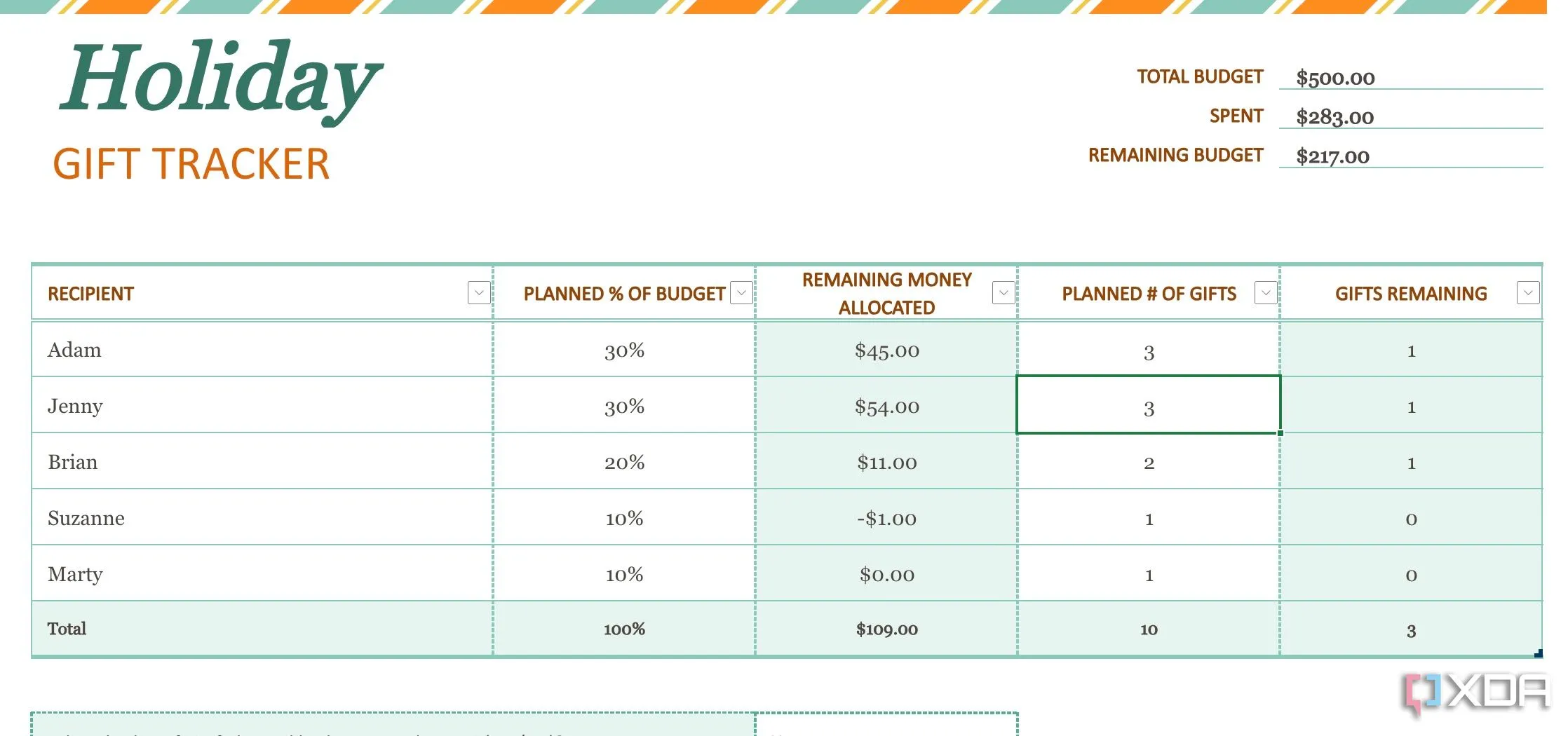 Trình theo dõi quà tặng ngày lễ được sắp xếp khoa học trên Excel
Trình theo dõi quà tặng ngày lễ được sắp xếp khoa học trên Excel
1. Soạn thảo lời cầu hôn lãng mạn
Người yêu của bạn chắc chắn sẽ đánh giá cao sự nỗ lực và sáng tạo này
Thiết kế một lời cầu hôn lãng mạn bằng Excel nghe có vẻ độc đáo, nhưng nó cho phép tạo ra một trải nghiệm cá nhân hóa và hấp dẫn đến bất ngờ. Kế hoạch của tôi bắt đầu với một bảng tính đa trang được thiết kế để xây dựng sự mong đợi và ghi lại khoảnh khắc. Trang tính đầu tiên chứa một bài kiểm tra được soạn thảo chu đáo dành cho người yêu, với các câu hỏi liên quan đến các cột mốc quan trọng trong mối quan hệ của chúng tôi và những câu chuyện riêng tư.
Các trang tính tiếp theo có thể chứa kế hoạch chi tiết cho lời cầu hôn: dòng thời gian của các sự kiện, chi tiết địa điểm, thậm chí là kịch bản về những gì tôi muốn nói. Với thủ thuật Excel này, tôi đã tạo ra một kỷ niệm khó quên, thể hiện sự chu đáo và sáng tạo.
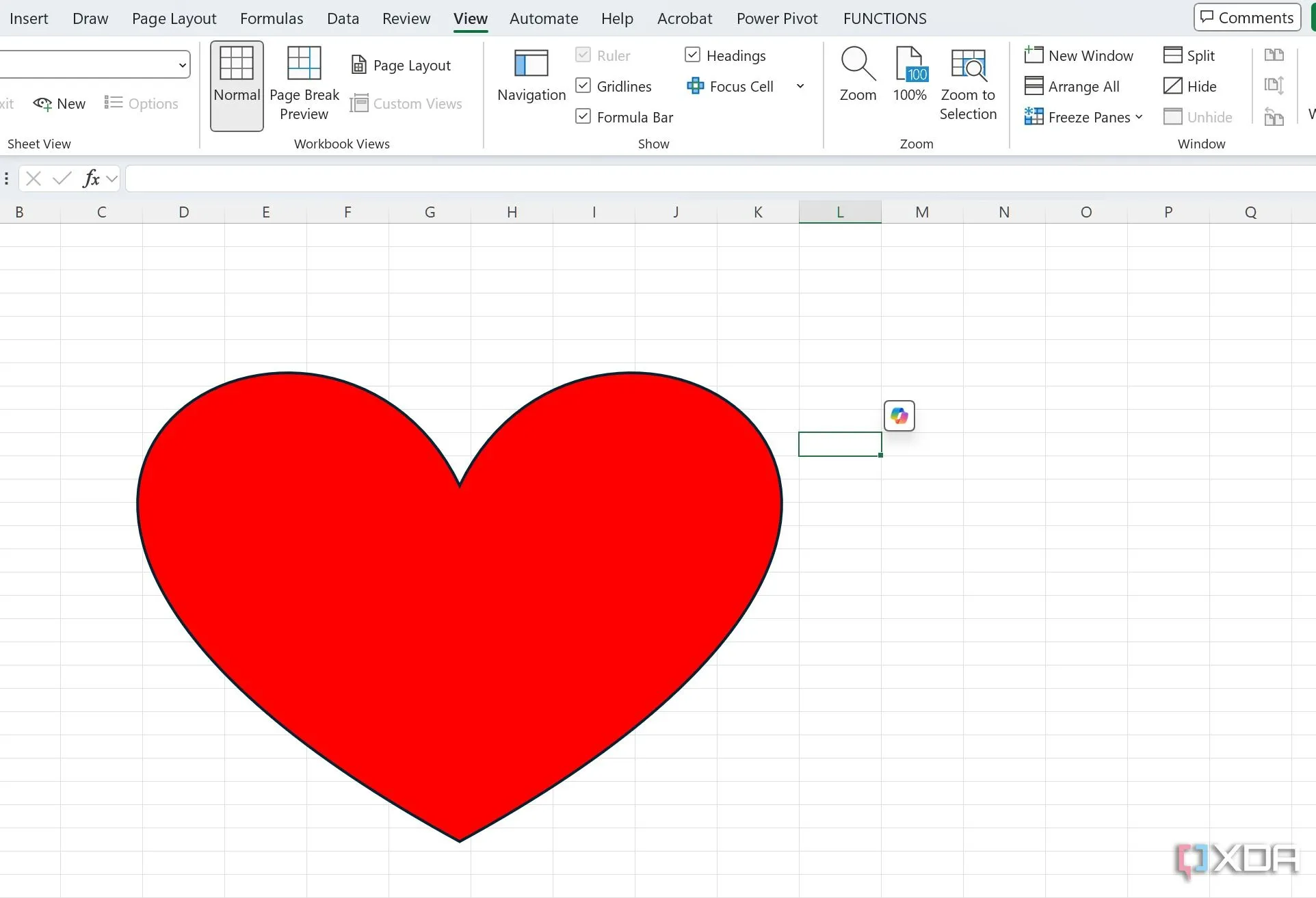 Bảng tính Excel với hình trái tim, minh họa ý tưởng cầu hôn sáng tạo
Bảng tính Excel với hình trái tim, minh họa ý tưởng cầu hôn sáng tạo
Excel đã được khai phá
Hy vọng những ví dụ trên đã khơi gợi trong bạn những ý tưởng mới mẻ về cách tiếp cận Excel trong công việc và cuộc sống cá nhân. Mặc dù đây là một số phương pháp ít phổ biến hơn, chúng cho thấy rằng Excel đa năng hơn rất nhiều so với những gì chúng ta thường nghĩ. Bạn còn chần chừ gì nữa? Hãy nghĩ khác đi, đối mặt với những thách thức độc đáo bằng Excel và chia sẻ những mẹo và thủ thuật riêng của bạn để cùng tối ưu Excel và khai thác hết tiềm năng của công cụ công nghệ này.